Esempio completo di SDK Java PayPal: come richiamare l'API REST di autorizzazione PayPal utilizzando il client Java?
Pubblicato: 2019-03-18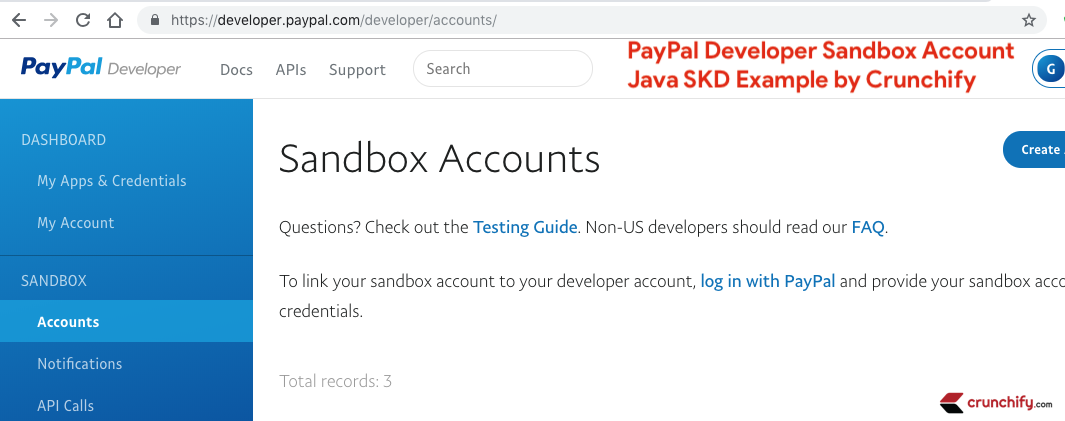
PayPal è uno dei migliori servizi di trasferimento di Payment online disponibili. Non c'è dubbio che sta crescendo di giorno in giorno con numeri pazzeschi.
Personalmente ho esperienza pratica con le PayPal Java Developer APIs e vorrei condividere la mia esperienza con tutti i miei lettori di Crunchify.
In questo tutorial utilizzeremo l'ultima versione di PayPal Java SDK che è 1.14.0 .
Ecco una dipendenza da esperti da aggiungere al tuo progetto Java Eclipse.
|
1 2 3 4 5 |
< dependency > < groupId > com . paypal . sdk < / groupId > < artifactId > rest - api - sdk < / artifactId > < version > LATEST < / version > < / dependency > |
Dopo aver aggiunto sopra le dipendenze Maven di PayPal al tuo progetto Java, lo vedrai sul tuo laptop/desktop.

Obiettivo di questo tutorial
- Utilizzando le API di PayPal puoi
put holdil conto del tuo cliente - Allo stesso modo puoi
capture moneysubito per il tuo acquisto - Puoi
refundil tuo cliente utilizzando l'API - Inoltre,
void any holdche hai precedentemente messo sul tuo account - Ci sono semplici passaggi con cui puoi eseguire tutte le operazioni di cui sopra ed è quello che faremo in questo tutorial. Principalmente metteremo ATTESA sul conto del cliente.
Di cosa ho bisogno?
Hai bisogno di un conto PayPal. Segui i passaggi seguenti:
- Crea un conto
official PayPal - Accedi al portale per sviluppatori di PayPal utilizzando questo link: https://developer.paypal.com/developer/applications
- Crea una nuova app utilizzando questo link: https://developer.paypal.com/developer/applications/create
- Ottieni
ClientIDeClientSecretdi cui abbiamo bisogno nel nostro programma per generarepaypalContext.
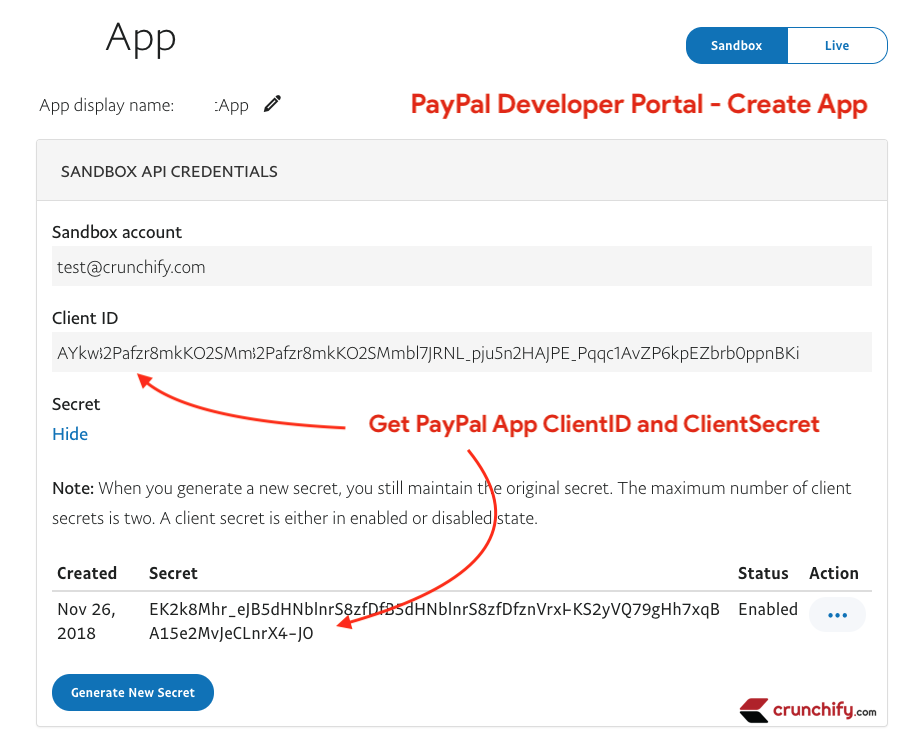
Una volta che hai ClientID e ClientSecret, la prossima cosa è iniziare a scrivere il programma Java crunchifyCapturePayPalAPI.java
Ecco una logica completa per questo programma:
- Crea l'oggetto
Payere imposta PaymentMethod - Imposta
RedirectUrlse imposta cancelURL e returnURL - Imposta
Detailse aggiungi PaymentDetails - Imposta
Amount - Imposta
Transaction - Aggiungi i dettagli di pagamento e imposta l'intenzione di
authorize - Crea
clientIDpassando clientID ,clientSecretemode - Crea oggetto di
Paymente ottieni paymentID - Imposta l'ID pagatore sull'oggetto
payerID -
Execute Paymente ottieni l'autorizzazione
Codice completo:
|
1 2 3 4 5 6 7 8 9 10 11 12 13 14 15 16 17 18 19 20 21 22 23 24 25 26 27 28 29 30 31 32 33 34 35 36 37 38 39 40 41 42 43 44 45 46 47 48 49 50 51 52 53 54 55 56 57 58 59 60 61 62 63 64 65 66 67 68 69 70 71 72 73 74 75 76 77 78 79 80 81 82 83 84 85 86 87 88 89 90 91 92 93 94 95 96 97 98 99 100 101 102 103 104 105 106 107 108 109 110 111 112 113 114 115 116 117 118 119 120 121 122 123 124 125 126 127 128 129 130 |
package crunchify . com . paypal . sdk ; import java . util . ArrayList ; import java . util . List ; import com . paypal . api . payments . Amount ; import com . paypal . api . payments . Authorization ; import com . paypal . api . payments . Details ; import com . paypal . api . payments . Links ; import com . paypal . api . payments . Payer ; import com . paypal . api . payments . Payment ; import com . paypal . api . payments . PaymentExecution ; import com . paypal . api . payments . RedirectUrls ; import com . paypal . api . payments . Transaction ; import com . paypal . base . rest . APIContext ; import com . paypal . base . rest . PayPalRESTException ; /** * @author Crunchify.com * Version: 1.1.0 * */ public class CrunchifyPayPalSDKTutorial { private static String crunchifyID = "<!---- Add your clientID Key here ---->" ; private static String crunchifySecret = "<!---- Add your clientSecret Key here ---->" ; private static String executionMode = "sandbox" ; // sandbox or production public static void main ( String args [ ] ) { CrunchifyPayPalSDKTutorial crunchifyObj = new CrunchifyPayPalSDKTutorial ( ) ; // How to capture PayPal Payment using Java SDK? doCapture() PayPal SDK call. crunchifyObj . crunchifyCapturePayPalAPI ( ) ; } // This is simple API call which will capture a specified amount for any given // Payer or User public void crunchifyCapturePayPalAPI ( ) { /* * Flow would look like this: * 1. Create Payer object and set PaymentMethod * 2. Set RedirectUrls and set cancelURL and returnURL * 3. Set Details and Add PaymentDetails * 4. Set Amount * 5. Set Transaction * 6. Add Payment Details and set Intent to "authorize" * 7. Create APIContext by passing the clientID, secret and mode * 8. Create Payment object and get paymentID * 9. Set payerID to PaymentExecution object * 10. Execute Payment and get Authorization * */ Payer crunchifyPayer = new Payer ( ) ; crunchifyPayer . setPaymentMethod ( "paypal" ) ; // Redirect URLs RedirectUrls crunchifyRedirectUrls = new RedirectUrls ( ) ; crunchifyRedirectUrls . setCancelUrl ( "http://localhost:3000/crunchifyCancel" ) ; crunchifyRedirectUrls . setReturnUrl ( "http://localhost:3000/crunchifyReturn" ) ; // Set Payment Details Object Details crunchifyDetails = new Details ( ) ; crunchifyDetails . setShipping ( "2.22" ) ; crunchifyDetails . setSubtotal ( "3.33" ) ; crunchifyDetails . setTax ( "1.11" ) ; // Set Payment amount Amount crunchifyAmount = new Amount ( ) ; crunchifyAmount . setCurrency ( "USD" ) ; crunchifyAmount . setTotal ( "6.66" ) ; crunchifyAmount . setDetails ( crunchifyDetails ) ; // Set Transaction information Transaction crunchifyTransaction = new Transaction ( ) ; crunchifyTransaction . setAmount ( crunchifyAmount ) ; crunchifyTransaction . setDescription ( "Crunchify Tutorial: How to Invoke PayPal REST API using Java Client?" ) ; List < Transaction > crunchifyTransactions = new ArrayList < Transaction > ( ) ; crunchifyTransactions . add ( crunchifyTransaction ) ; // Add Payment details Payment crunchifyPayment = new Payment ( ) ; // Set Payment intent to authorize crunchifyPayment . setIntent ( "authorize" ) ; crunchifyPayment . setPayer ( crunchifyPayer ) ; crunchifyPayment . setTransactions ( crunchifyTransactions ) ; crunchifyPayment . setRedirectUrls ( crunchifyRedirectUrls ) ; // Pass the clientID, secret and mode. The easiest, and most widely used option. APIContext crunchifyapiContext = new APIContext ( crunchifyID , crunchifySecret , executionMode ) ; try { Payment myPayment = crunchifyPayment . create ( crunchifyapiContext ) ; System . out . println ( "createdPayment Obejct Details ==> " + myPayment . toString ( ) ) ; // Identifier of the payment resource created crunchifyPayment . setId ( myPayment . getId ( ) ) ; PaymentExecution crunchifyPaymentExecution = new PaymentExecution ( ) ; // Set your PayerID. The ID of the Payer, passed in the `return_url` by PayPal. crunchifyPaymentExecution . setPayerId ( "<!---- Add your PayerID here ---->" ) ; // This call will fail as user has to access Payment on UI. Programmatically // there is no way you can get Payer's consent. Payment createdAuthPayment = crunchifyPayment . execute ( crunchifyapiContext , crunchifyPaymentExecution ) ; // Transactional details including the amount and item details. Authorization crunchifyAuthorization = createdAuthPayment . getTransactions ( ) . get ( 0 ) . getRelatedResources ( ) . get ( 0 ) . getAuthorization ( ) ; log ( "Here is your Authorization ID" + crunchifyAuthorization . getId ( ) ) ; } catch ( PayPalRESTException e ) { // The "standard" error output stream. This stream is already open and ready to // accept output data. System . err . println ( e . getDetails ( ) ) ; } } private void log ( String string ) { System . out . println ( string ) ; } } |
Uscita console Eclipse:
Per impostazione predefinita, l'SDK PayPal abilita la modalità DEBUG e quindi registra ogni richiesta e risposta su Eclipse Console.
Per informazioni dettagliate ho mantenuto attiva la modalità DEBUG e ho fornito il risultato dettagliato della nostra chiamata getAuthorization qui.
|
1 2 3 4 5 6 7 8 9 10 11 12 13 14 15 16 17 18 19 20 21 22 23 24 25 26 27 28 29 30 31 32 33 34 35 36 37 38 39 40 41 42 43 44 45 46 47 48 49 50 51 52 53 54 55 56 57 58 59 60 61 62 63 64 65 66 67 68 69 70 71 72 73 74 75 76 77 78 79 80 81 82 83 84 85 86 87 88 89 90 91 92 93 94 95 96 97 98 99 100 101 102 103 104 105 106 107 108 109 110 111 112 113 114 115 116 117 118 119 120 121 122 123 124 125 126 |
13 : 22 : 28.013 [ main ] DEBUG com . paypal . base . ConfigManager - sdk_config . properties not present . Skipping . . . 13 : 22 : 28.212 [ main ] DEBUG com . paypal . base . rest . OAuthTokenCredential - request header : { Authorization = Basic QVNuZG9aaEdGOEg1MFFQSWw5TGl0elhwSDVYTW16YlBwZmxJREFJOGVjUWVwdlJyWVQ4UnBfZUpNQmh1dHJVUHdaZU9CVGJUOE1GRksdfgsdfgsdfg3Q1ZLd0NzZTllRnBIZTNNNWpOR1liNHVxZ3BrNDNFVmFXR2hHNXR2Tk1na1IyZkZMUWdTUmRFY3Q3cG8 = , Accept = application / json , User - Agent = PayPalSDK / PayPal - Java - SDK 1.14.0 ( v = 11 ; vendor = Oracle Corporation ; bit = 64 ; os = Mac_OS_X 10.14.1 ) , Content - Type = application / x - www - form - urlencoded } 13 : 22 : 28.212 [ main ] DEBUG com . paypal . base . rest . OAuthTokenCredential - request body : grant_type = client_credentials 13 : 22 : 28.213 [ main ] DEBUG com . paypal . base . HttpConnection - curl command : curl -- verbose -- request POST 'https://api.sandbox.paypal.com/v1/oauth2/token' \ -- header "Authorization:Basic QVNuZG9aaEdGOEg1MFFQSWw5TGl0elhwSDVYTW16YlBwZmxJREFJOGVjUasdfasdflITlhSZ0xVMGhiOHhpa0M3Q1ZLd0NzZTllRnBIZTNNNWpOR1liNHVxZ3BrNDNFVmFXR2hHNXR2Tk1na1IyZkZMUWdTUmRFY3Q3cG8=" \ -- header "Accept:application/json" \ -- header "User-Agent:PayPalSDK/PayPal-Java-SDK 1.14.0 (v=11; vendor=Oracle Corporation; bit=64; os=Mac_OS_X 10.14.1)" \ -- header "Content-Type:application/x-www-form-urlencoded" \ -- data 'grant_type=client_credentials' 13 : 22 : 28.810 [ main ] DEBUG com . paypal . base . rest . OAuthTokenCredential - response header : { paypal - debug - id = [ 961e2e4122ac1 ] , null = [ HTTP / 1.1 200 OK ] , Paypal - Debug - Id = [ 961e2e4122ac1 ] , Server = [ Apache ] , Connection = [ close ] , Vary = [ Authorization ] , Set - Cookie = [ X - PP - SILOVER = ; Expires = Thu , 01 Jan 1970 00 : 00 : 01 GMT , X - PP - SILOVER = name % 3DSANDBOX3.API.1 % 26silo_version % 3D1880 % 26app % 3Dapiplatformproxyserv % 26TIME % 3D4098358363 % 26HTTP_X_PP_AZ_LOCATOR % 3Dsandbox.slc ; Expires = Mon , 26 Nov 2018 19 : 52 : 28 GMT ; domain = . paypal . com ; path =/ ; Secure ; HttpOnly ] , HTTP_X_PP_AZ_LOCATOR = [ sandbox . slc ] , Content - Length = [ 876 ] , X - PAYPAL - TOKEN - SERVICE = [ IAAS ] , Date = [ Mon , 26 Nov 2018 19 : 22 : 28 GMT ] , Content - Type = [ application / json ] } 13 : 22 : 28.810 [ main ] DEBUG com . paypal . base . rest . OAuthTokenCredential - response : { "scope" : "https://api.paypal.com/v1/payments/.* https://uri.paypal.com/services/payments/refund https://uri.paypal.com/services/applications/webhooks https://uri.paypal.com/services/payments/payment/authcapture https://uri.paypal.com/payments/payouts https://api.paypal.com/v1/vault/credit-card/.* https://uri.paypal.com/services/disputes/read-seller https://uri.paypal.com/services/subscriptions https://uri.paypal.com/services/disputes/read-buyer https://api.paypal.com/v1/vault/credit-card openid https://uri.paypal.com/services/disputes/update-seller https://uri.paypal.com/services/payments/realtimepayment" , "nonce" : "2018-11-26T19:03:03ZymZQ8MNE2MarndZEjUoxwB70puoxUA-NXqc7pUVtVxk" , "access_token" : "A21AAGyWgsdafxUM_1FCE5d9adsfuwfiOB7_4XkX3wKHWXe3nkKgt2bhadflirJsMWP9JAm-pBT2DtUJ5W0A" , "token_type" : "Bearer" , "app_id" : "APP-80W284ads543T" , "expires_in" : 31235 } 13 : 22 : 28.817 [ main ] DEBUG com . paypal . base . rest . PayPalResource - request header : { Authorization = Bearer A21AAGyWgsdafxUM_1FCE5d9adsfuwfiOB7_4XkX3wKHWXe3nkKgt2bhadflirJsMWP9JAm - pBT2DtUJ5W0A , User - Agent = PayPalSDK / ( v = 11 ; vendor = Oracle Corporation ; bit = 64 ; os = Mac_OS_X 10.14.1 ) , PayPal - Request - Id = 74886e72 - 34e4 - 4a0 - 8cd7 - 6adsf63b5dc9 , Accept = application / json , Content - Type = application / json } 13 : 22 : 28.817 [ main ] DEBUG com . paypal . base . rest . PayPalResource - request body : { "intent" : "sale" , "payer" : { "payment_method" : "paypal" } , "transactions" : [ { "amount" : { "currency" : "USD" , "total" : "6.66" , "details" : { "subtotal" : "3.33" , "shipping" : "2.22" , "tax" : "1.11" } } , "description" : "Crunchify Tutorial: How to Invoke PayPal REST API using Java Client?" } ] , "redirect_urls" : { "return_url" : "http://localhost:3000/crunchifyReturn" , "cancel_url" : "http://localhost:3000/crunchifyCancel" } } 13 : 22 : 28.818 [ main ] DEBUG com . paypal . base . HttpConnection - curl command : curl -- verbose -- request POST 'https://api.sandbox.paypal.com/v1/payments/payment' \ -- header "Authorization:Bearer A21AAGyWgsdafxUM_1FCE5d9adsfuwfiOB7_4XkX3wKHWXe3nkKgt2bhadflirJsMWP9JAm-pBT2DtUJ5W0A" \ -- header "User-Agent:PayPalSDK/ (v=11; vendor=Oracle Corporation; bit=64; os=Mac_OS_X 10.14.1)" \ -- header "PayPal-Request-Id:74886e72-34e4-4a70-8cd7-605cd63b5dc9" \ -- header "Accept:application/json" \ -- header "Content-Type:application/json" \ -- data '{ "intent": "sale", "payer": { "payment_method": "paypal" }, "transactions": [ { "amount": { "currency": "USD", "total": "6.66", "details": { "subtotal": "3.33", "shipping": "2.22", "tax": "1.11" } }, "description": "Crunchify Tutorial: How to Invoke PayPal REST API using Java Client?" } ], "redirect_urls": { "return_url": "http://localhost:3000/crunchifyReturn", "cancel_url": "http://localhost:3000/crunchifyCancel" } }' 13 : 22 : 33.407 [ main ] DEBUG com . paypal . base . rest . PayPalResource - response : { "id" : "PAY-25A74012S3552184CLP6EP6A" , "intent" : "sale" , "state" : "created" , "payer" : { "payment_method" : "paypal" } , "transactions" : [ { "amount" : { "total" : "6.66" , "currency" : "USD" , "details" : { "subtotal" : "3.33" , "tax" : "1.11" , "shipping" : "2.22" } } , "description" : "Crunchify Tutorial: How to Invoke PayPal REST API using Java Client?" , "related_resources" : [ ] } ] , "create_time" : "2018-11-26T19:22:32Z" , "links" : [ { "href" : "https://api.sandbox.paypal.com/v1/payments/payment/PAY-25A74012S3552184CLP6EP6A" , "rel" : "self" , "method" : "GET" } , { "href" : "https://www.sandbox.paypal.com/cgi-bin/webscr?cmd=_express-checkout&token=EC-9C691969F1033220V" , "rel" : "approval_url" , "method" : "REDIRECT" } , { "href" : "https://api.sandbox.paypal.com/v1/payments/payment/PAY-25A74012S3552184CLP6EP6A/execute" , "rel" : "execute" , "method" : "POST" } ] } createdPayment Obejct Details == > { "id" : "PAY-25A74012S3552184CLP6EP6A" , "intent" : "sale" , "payer" : { "payment_method" : "paypal" } , "transactions" : [ { "related_resources" : [ ] , "amount" : { "currency" : "USD" , "total" : "6.66" , "details" : { "subtotal" : "3.33" , "shipping" : "2.22" , "tax" : "1.11" } } , "description" : "How to Invoke PayPal REST API using Java Client?" } ] , "state" : "created" , "create_time" : "2018-11-26T19:22:32Z" , "links" : [ { "href" : "https://api.sandbox.paypal.com/v1/payments/payment/PAY-25A74012S3552184CLP6EP6A" , "rel" : "self" , "method" : "GET" } , { "href" : "https://www.sandbox.paypal.com/cgi-bin/webscr?cmd\u003d_express-checkout\u0026token\u003dEC-9C691969F1033220V" , "rel" : "approval_url" , "method" : "REDIRECT" } , { "href" : "https://api.sandbox.paypal.com/v1/payments/payment/PAY-25A74012S3552184CLP6EP6A/execute" , "rel" : "execute" , "method" : "POST" } ] } 13 : 22 : 33.414 [ main ] DEBUG com . paypal . base . rest . PayPalResource - request header : { Authorization = Bearer A21AAGyWgkMoxUM_1FCE5d948J5SAxIuwfiOB7_4XkX3wKHWXe3nkKgt2bhtXISnazHlE9yzlirJsMWP9JAm - pBT2DtUJ5W0A , User - Agent = PayPalSDK / ( v = 11 ; vendor = Oracle Corporation ; bit = 64 ; os = Mac_OS_X 10.14.1 ) , PayPal - Request - Id = e47412c8 - 2c1f - 4505 - b1a3 - 7b4723eb99f4 , Accept = application / json , Content - Type = application / json } 13 : 22 : 33.415 [ main ] DEBUG com . paypal . base . rest . PayPalResource - request body : { "payer_id" : "1Z232AMNN" } 13 : 22 : 33.415 [ main ] DEBUG com . paypal . base . HttpConnection - curl command : curl -- verbose -- request POST 'https://api.sandbox.paypal.com/v1/payments/payment/PAY-25A74012S3552184CLP6EP6A/execute' \ -- header "Authorization:Bearer A21AAGyWgsdafxUM_1FCE5d9adsfuwfiOB7_4XkX3wKHWXe3nkKgt2bhadflirJsMWP9JAm-pBT2DtUJ5W0A" \ -- header "User-Agent:PayPalSDK/ (v=11; vendor=Oracle Corporation; bit=64; os=Mac_OS_X 10.14.1)" \ -- header "PayPal-Request-Id:eadf412c8-2c1f-4505-b1a3-7basdaf99f4" \ -- header "Accept:application/json" \ -- header "Content-Type:application/json" \ -- data '{ "payer_id": "1Z232AMNN" }' 13 : 22 : 34.016 [ main ] ERROR com . paypal . base . HttpConnection - Response code : 400 Error response : { "name" : "PAYMENT_NOT_APPROVED_FOR_EXECUTION" , "message" : "Payer has not approved payment" , "information_link" : "https://developer.paypal.com/docs/api/payments/#errors" , "debug_id" : "113d5208bf8d3" } name : PAYMENT_NOT_APPROVED_FOR_EXECUTION message : Payer has not approved payment details : null debug - id : 113d5208bf8d3 information - link : https : //developer.paypal.com/docs/api/payments/#errors |
Allo stesso modo, nei prossimi tutorial fornirò maggiori dettagli su how to capture money , refund money e void any authorization che hai inserito nell'account del pagatore.

